 Depuis quelques années, la société Scaleway (anciennement Online) propose une gamme de serveurs dédiés à des prix extrêmement intéressants, notamment la Dedibox Start, qui vous permet de disposer d’un accès
Depuis quelques années, la société Scaleway (anciennement Online) propose une gamme de serveurs dédiés à des prix extrêmement intéressants, notamment la Dedibox Start, qui vous permet de disposer d’un accès root sur votre propre machine pour une dizaine d’euros par mois. Cet article décrit de manière succincte l’installation et la configuration de la distribution Oracle Linux 7 sur une Dedibox de type Start-2-S et Start-1-L.
 Oracle Linux ne fait pas partie des systèmes proposés par Scaleway. Nous allons donc procéder par l’installation d’une distribution CentOS que nous allons ensuite migrer vers Oracle Linux.
Oracle Linux ne fait pas partie des systèmes proposés par Scaleway. Nous allons donc procéder par l’installation d’une distribution CentOS que nous allons ensuite migrer vers Oracle Linux.
Choix de l’OS
Dans un premier temps, il faut procéder au choix de la machine et du système d’exploitation.
- Se connecter à la console d’Online : https://console.online.net.
- Ouvrir le menu Serveur > Liste des serveurs.
- Sélectionner la machine > Administrer > Installer.
- Distributions serveur > CentOS > CentOS 7 64bits > Installer CentOS.
Partitionnement
Online propose un schéma de partitionnement par défaut, que nous allons modifier.
- Réduire la taille de la partition principale pour avoir un peu de marge.
- Augmenter la taille de la partition
/boot: 500 Mo. - La partition
/bootsera formatée enext2. - Augmenter la taille de la partition d’échange en fonction de la RAM disponible.
- Remplir l’espace disponible pour la partition principale qui reste en
ext4.
 Le schéma de partitionnement proposé par défaut mérite une remarque. Online affiche une partition
Le schéma de partitionnement proposé par défaut mérite une remarque. Online affiche une partition /boot d’une taille de 200 Mo par défaut. Or, depuis CentOS 7.5, la taille des images initrd (Initial RAM Disk) a considérablement augmenté. Le résultat de l’affaire, c’est une partition /boot saturée au bout de la deuxième mise à jour du noyau, et un serveur qui ne démarre plus en conséquence. J’ai signalé le problème à Online début 2018, mais apparemment ça ne leur fait ni chaud ni froid.
Voici ce que l’on obtient sur une Dedibox Start-2-S-SATA.
Sur une Dedibox Start-1-L-SATA, on aura quelque chose comme ceci.
Définition des utilisateurs
L’écran subséquent permet de choisir le mot de passe root, de définir un utilisateur « commun mortel » et de choisir un mot de passe pour cet utilisateur.
 L’installateur impose une limite de 15 caractères alphanumériques. Le cas échéant, on peut choisir un mot de passe provisoire ici et définir quelque chose de plus robuste à la première connexion.
L’installateur impose une limite de 15 caractères alphanumériques. Le cas échéant, on peut choisir un mot de passe provisoire ici et définir quelque chose de plus robuste à la première connexion.
Paramètres réseau
L’interface affiche ensuite un récapitulatif des paramètres réseau de la machine. On peut éventuellement noter ces paramètres pour les avoir sous la main.
- Nom d’hôte
- Adresse IP
- Masque de sous-réseau
- IP de la passerelle
- DNS primaire et secondaire
Installation de CentOS
Il ne reste plus qu’à cliquer sur Effacer l’intégralité de mes disques durs pour procéder à l’installation.
L’installation du système initial dure une petite heure.
Comptes et connexion
Mettre en place l’authentification par clé SSH pour travailler plus confortablement.
$ ssh-copy-id -i .ssh/id_rsa.pub microlinux@sd-100246.dedibox.fr
Dans la configuration par défaut, l’utilisateur initial créé par l’installateur ne peut pas utiliser la commande sudo.
$ su - # usermod -aG wheel microlinux # exit $ exit
Redéfinir les mots de passe pour l’utilisateur initial et pour root.
$ passwd $ sudo passwd root
Migrer vers Oracle Linux
Oracle fournit un script de migration automatique centos2ol.sh qui permet de transformer à la volée un système CentOS existant en un système Oracle Linux. Le script est rangé dans un dépôt Github, il nous faut donc installer l’outil correspondant.
$ sudo yum install git $ git clone https://github.com/oracle/centos2ol
Exécutez le script.
$ cd centos2ol/ $ sudo ./centos2ol.sh -rV
- L’option
-rremplace tous les paquets CentOS par des paquets Oracle. - L’option
-Vvérifie les informations RPM avant et après la migration. - L’opération dure près de 45 minutes sur une Dedibox Start SATA.
Au terme de la migration, il suffit de redémarrer.
$ sudo reboot
Faites le ménage dans les dépôts désactivés.
$ sudo rm -f /etc/yum.repos.d/*.disabled
Affichez les paquets qui n’appartiennent à aucun dépôt d’Oracle.
$ yum list extras
Supprimez ces paquets.
$ sudo yum remove centos-indexhtml kpatch
Notre installation minimale d’un serveur Oracle Linux 7 est terminée. La configuration post-installation de ce serveur fera l’objet de notre prochain article.
La rédaction de cette documentation demande du temps et des quantités significatives de café espresso. Vous appréciez ce blog ? Offrez un café au rédacteur en cliquant sur la tasse.
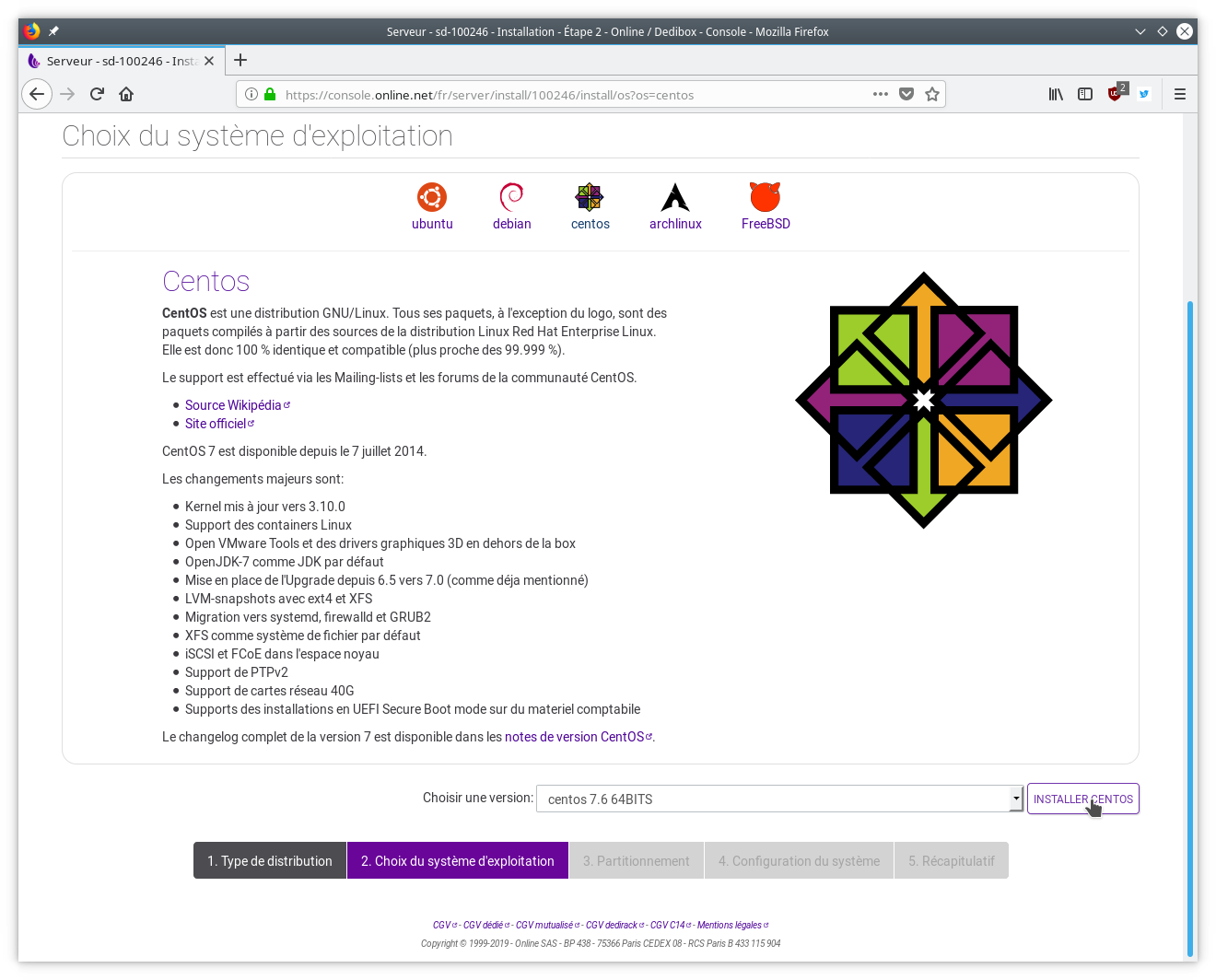
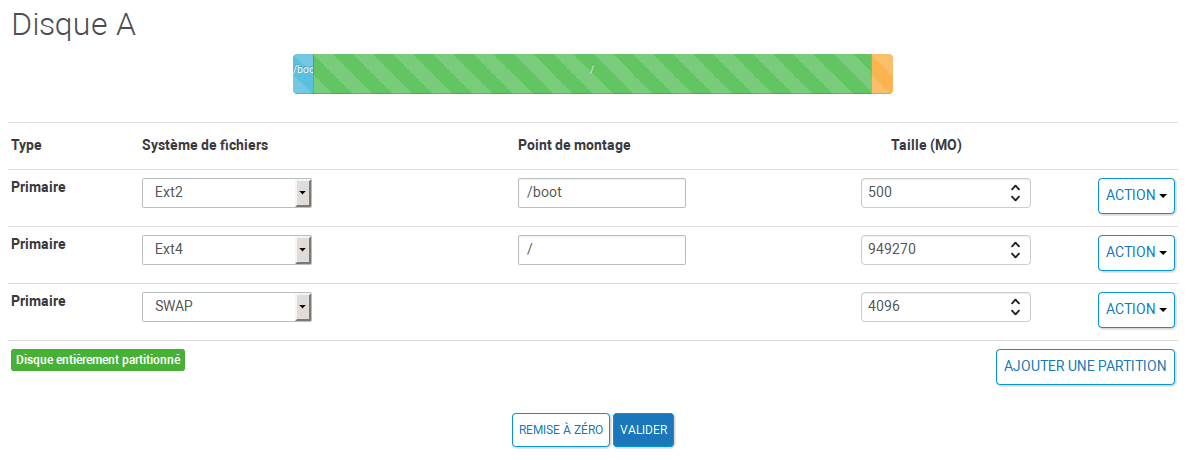
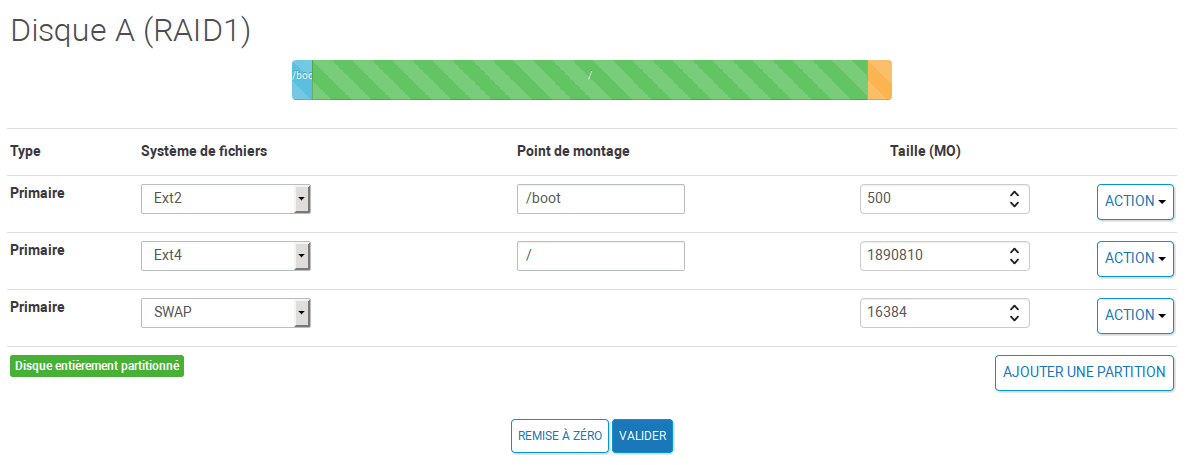
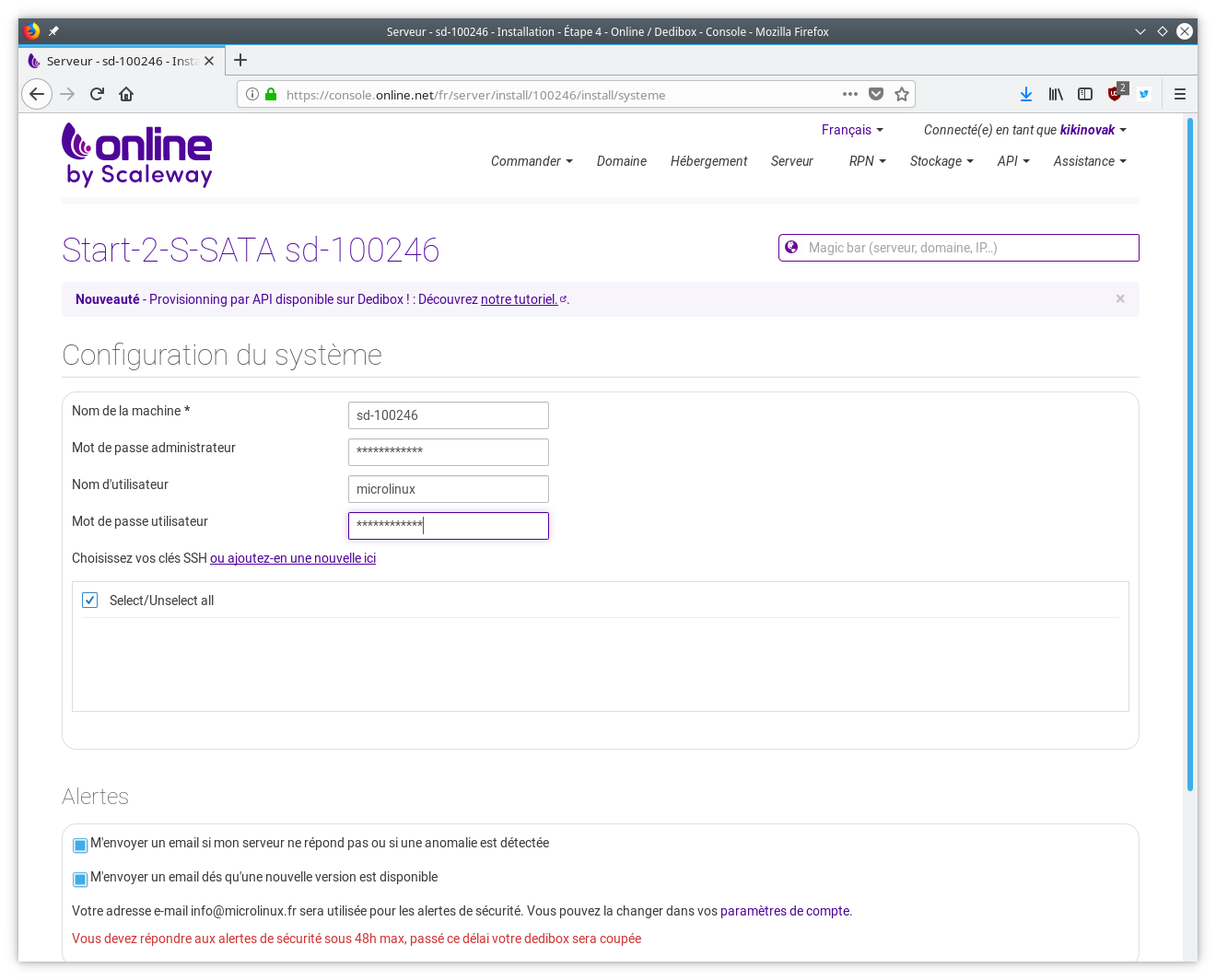
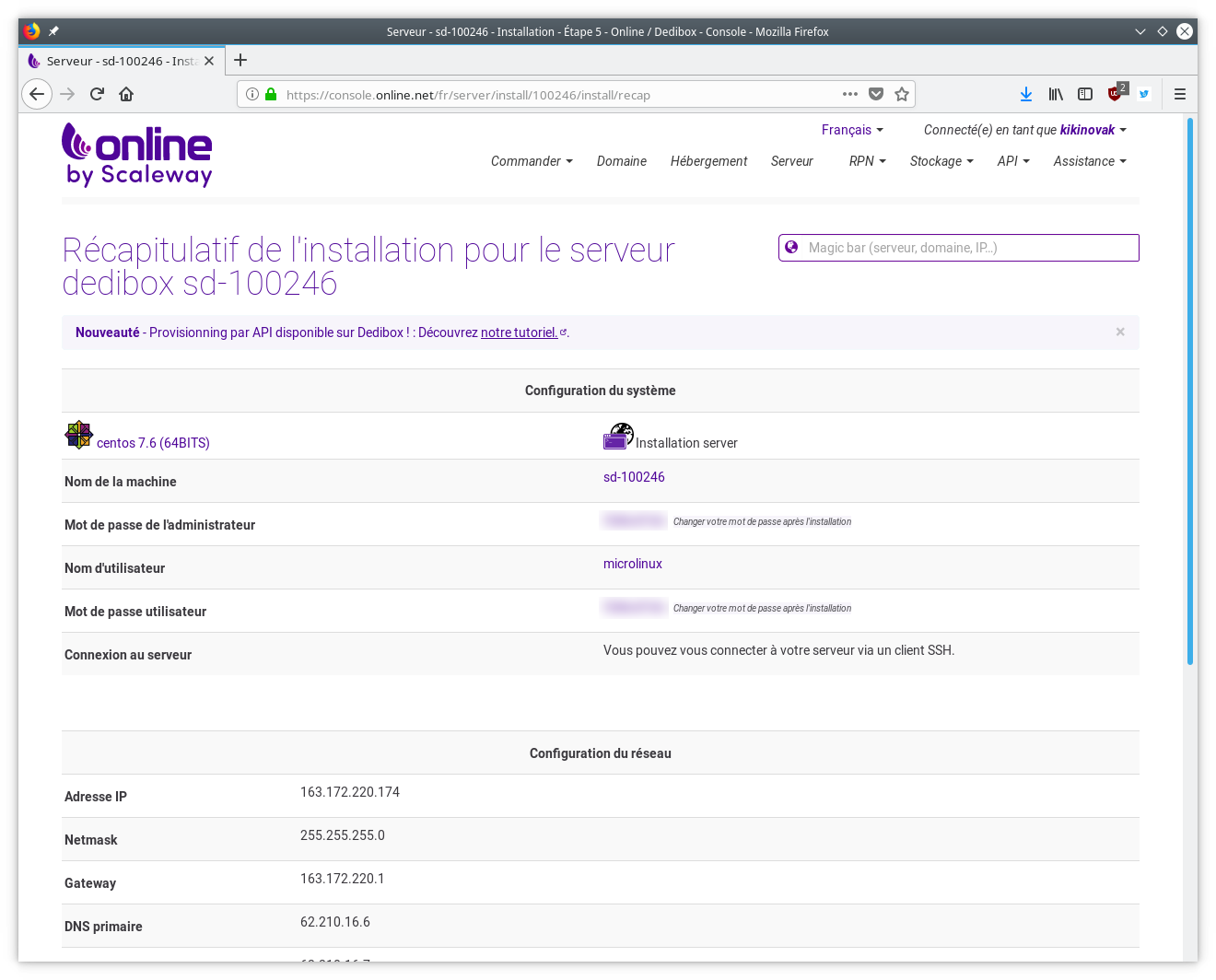

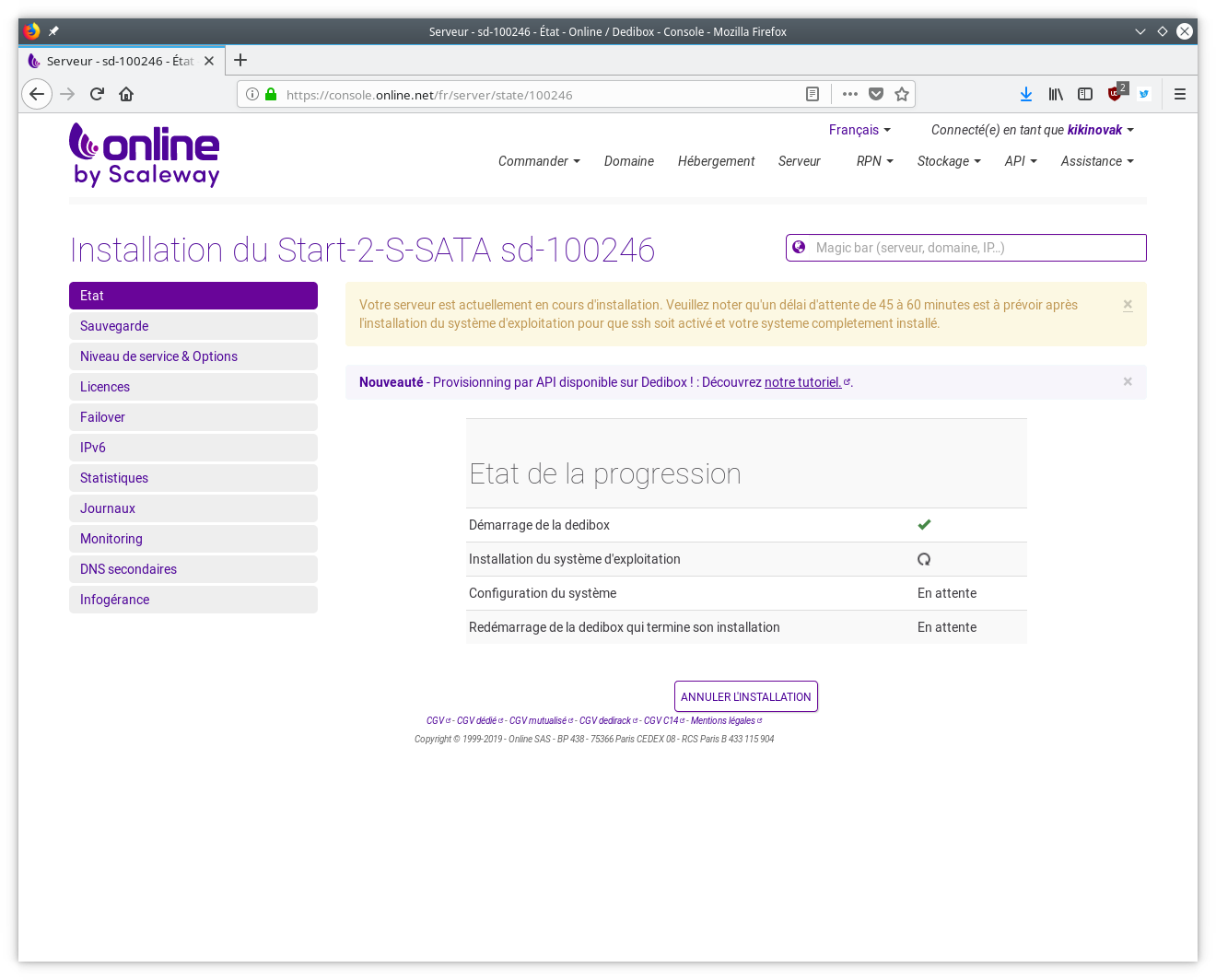



1 commentaire
Florent · 24 avril 2021 à 11 h 38 min
Super, merci pour la mise à jour des éléments de ton excellent livre pour migrer sous Oracle Linux dès l’installation 😉 Je viens d’ailleurs dee craquer pour ma première dedibox même si c’est plus cher que leurs VPS genre le stardust (qu’on ne sait pas réinstaller, si besoin, donc si c’est plus en stock, ça n’est pas génial…)
La grande question que je me pose c’est, comment on va faire quand la CentOS 7 sera en fin de vie ? J’espère que Scaleway envisagera de proposer la Oracle Linux 8 directement (il faudrait militer en ce sens ^^) ou qu’il sera possible de passer d’une CentOS 8 stream à une Oracle Linux 8
Les commentaires sont fermés.